Вы ищете мощное решение для усиления защиты вашего контента? Если у вас есть веб-сайт, который в значительной степени зависит от увлекательного контента, особенно тот, который демонстрирует множество оригинальных изображений, таких как портфолио профессиональных фотографий, то вы, вероятно, знаете о распространенной проблеме кражи изображений. . Преднамеренно это или нет, но посетители могут легко копировать, сохранять и даже связывать ваши драгоценные изображения, ставя под угрозу вашу тяжелую работу и творчество.
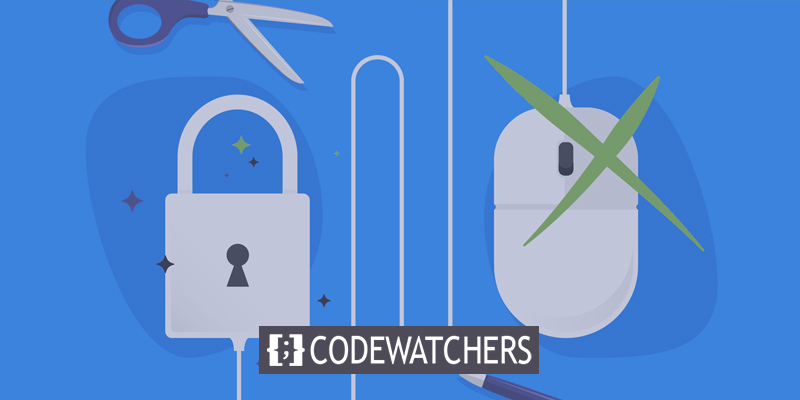
Но не волнуйтесь! В вашем распоряжении есть практическое средство. Отключив функцию щелчка правой кнопкой мыши в WordPress, вы можете эффективно предотвратить несанкционированное использование ваших изображений. Стоит отметить, что это действие связано со своими соображениями, которые мы вскоре рассмотрим. Тем не менее, это остается удобным и простым способом защитить ваш сайт от кражи контента.
В этом сообщении блога мы рассмотрим, почему отключение щелчка правой кнопкой мыши в WordPress должно быть на вашем радаре. Кроме того, мы расскажем о трех различных методах выполнения этой задачи и о других ценных способах защиты вашего контента. Итак, без лишних слов, давайте отправимся в путешествие по укреплению вашего онлайн-убежища!
Зачем отключать правый клик в WordPress?
Если ваш веб-сайт WordPress содержит значительное количество уникального контента, например изображений, вы можете отключить функцию щелчка правой кнопкой мыши. Это действие может помочь предотвратить кражу контента, поскольку один щелчок может позволить людям копировать ваши онлайн-активы без разрешения.
Создавайте потрясающие сайты
С лучшим бесплатным конструктором страниц Elementor
Начать сейчасКроме того, отключение правого клика может служить сдерживающим фактором против хотлинкинга изображений, когда неавторизованные пользователи отображают ваши изображения на своих собственных веб-сайтах, используя ресурсы вашего сервера. Эта практика не только нарушает ваши авторские права, но и создает чрезмерную нагрузку на ваш сервер.
Тем не менее, к решению об отключении правого клика в WordPress следует подходить с осторожностью. Это потенциально может нарушить работу пользователя, особенно на веб-сайтах, где читатели получают выгоду от копирования и сохранения контента, такого как рецепты или инструкции «сделай сам».
Кроме того, важно отметить, что отключение правого клика не является надежной мерой. Посетители могут обойти такие блокировки, проверив исходный код вашего сайта или воспользовавшись простым приемом JavaScript , чтобы повторно активировать функцию щелчка правой кнопкой мыши. Кроме того, даже неопытные пользователи могут легко делать скриншоты ваших изображений или переписывать ваш контент.
Как отключить правый клик в WordPress
Давайте рассмотрим три метода, которыми вы можете отключить щелчок правой кнопкой мыши в WordPress, теперь, когда вы понимаете, как он может защитить контент на вашем веб-сайте.
Способ 1: Использование плагина
Плагин WP Content Copy Protection & No Right Click позволяет отключить функцию щелчка правой кнопкой мыши и запретить такие команды, как CTRL+C в WordPress. Таким образом, он также блокирует возможность просмотра кода страницы (CTRL+U) в Chrome, что является еще одним методом, используемым для кражи контента.
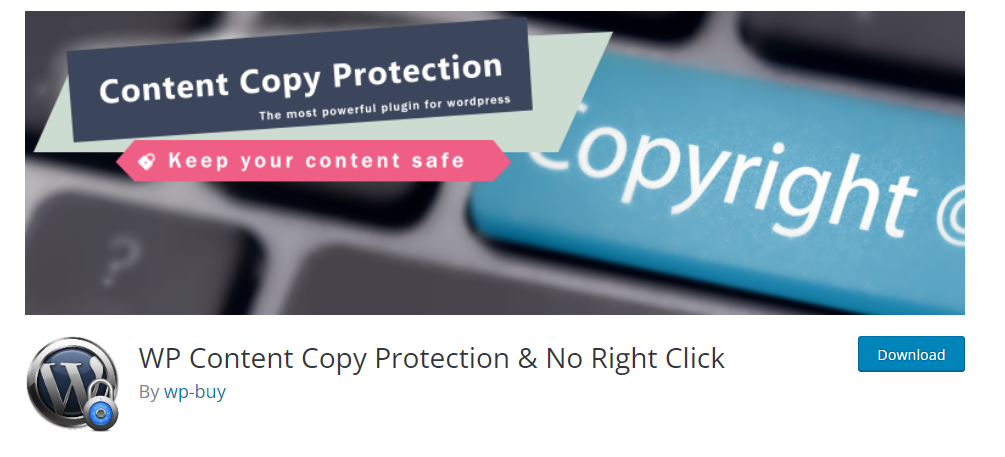
Кроме того, этот плагин позволяет отключить выделение текста, обеспечивая защиту не только изображений. Обновление до премиум-версии предлагает доступ к дополнительным функциям, таким как водяные знаки и защита наложений jQuery.
Чтобы начать использовать плагин, вам необходимо установить и активировать его в WordPress. После установки перейдите в Настройки> Защита от копирования WP Content в области администрирования. Там вы найдете параметры защиты от копирования. В разделе «Основные настройки» вы можете включить защиту своей домашней страницы, постов и других областей.
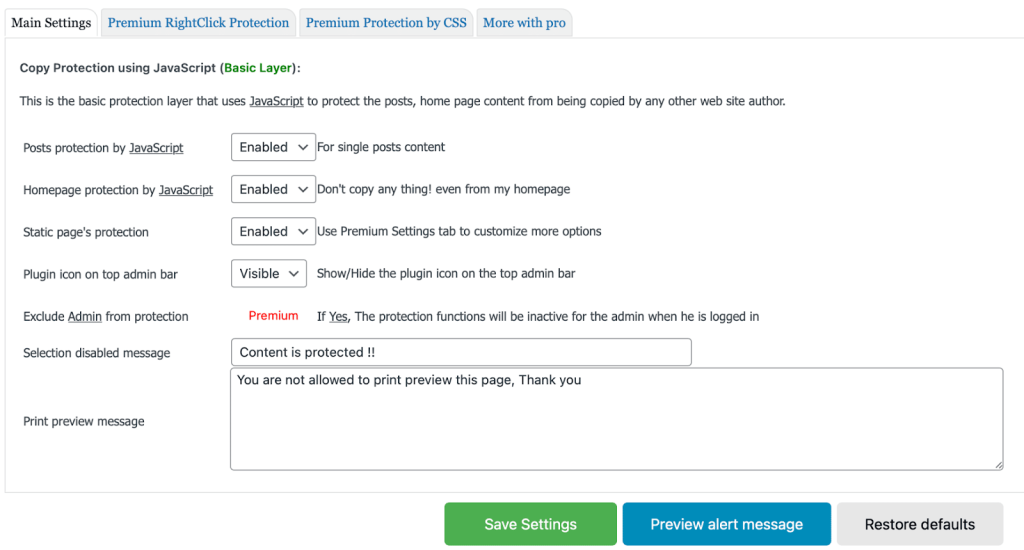
После внесения необходимых изменений сохраните настройки. Затем вы можете протестировать модификации на интерфейсе. Например, при попытке выбрать или скопировать изображение может появиться предупреждающее сообщение.
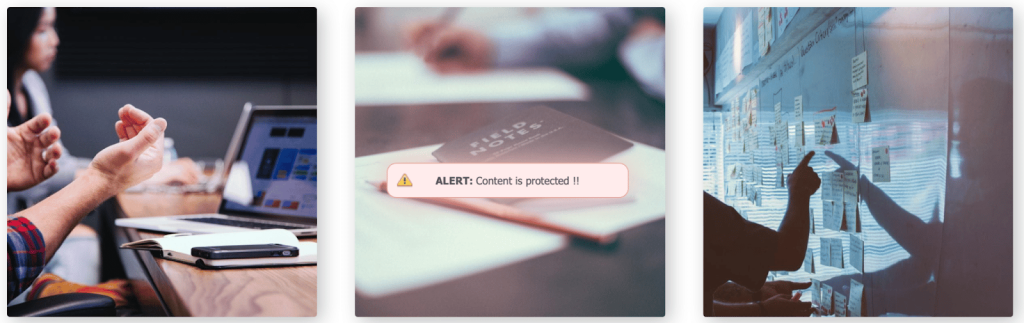
Само сообщение можно настроить в настройках. Просто перейдите к Защита от копирования > Основные настройки и прокрутите вниз до раздела Сообщение об отключении выбора, чтобы персонализировать предупреждающее сообщение.
Способ 2: без плагина
Плагины предоставляют удобные решения для людей с ограниченными техническими знаниями. Тем не менее, они могут снизить скорость вашего сайта. К счастью, существует альтернативный вариант отключения функции щелчка правой кнопкой мыши путем изменения кода вашего сайта.
Для этого перейдите на панель инструментов и откройте «Редактор файлов тем оформления >». Затем прокрутите вниз, пока не найдете файл footer.php в правой части экрана.
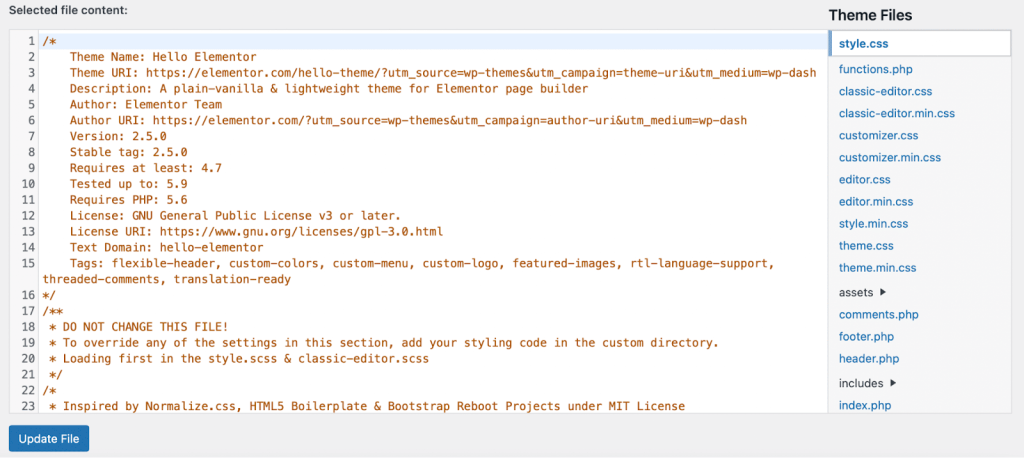
После того, как вы идентифицировали его, выберите файл и найдите тег. Наконец, добавьте следующий код JavaScript:
<script type="text/javascript">
jQuery(document).ready(function () {
//Disable cut copy paste
jQuery('body').bind('cut copy paste', function (e) {
e.preventDefault();
});
//Disable mouse right click
jQuery("body").on("contextmenu",function(e){
return false;
});
});
</script>это будет выглядеть примерно так:
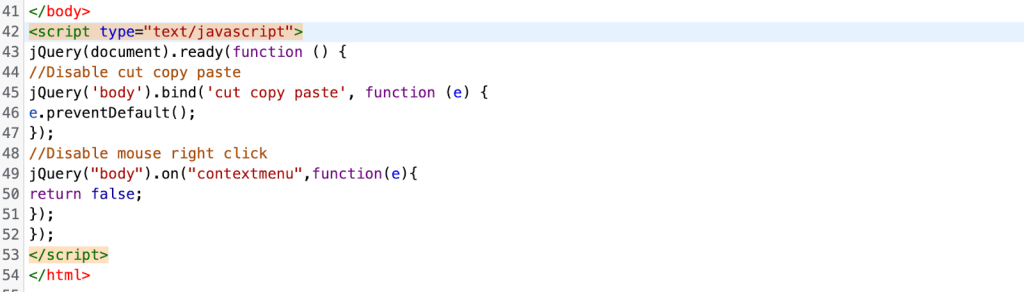
После этого нажмите «Обновить файл», чтобы применить изменения. Внедрив этот код, посетители не смогут щелкнуть правой кнопкой мыши на веб-страницах вашего сайта.
Другие способы защиты контента
Отключение щелчка правой кнопкой мыши в WordPress может затруднить пользователям кражу вашего контента. Однако есть и другие меры, которые можно предпринять для усиления защиты. Вот несколько альтернатив:
Включите четкое уведомление об авторских правах
Чтобы информировать посетителей о том, что ваш контент является вашей интеллектуальной собственностью и не должен использоваться без разрешения, добавьте уведомление об авторских правах на свой веб-сайт. Это выгодно, потому что не все пользователи могут знать о последствиях копирования контента и могут иметь невинные намерения. Сохраняйте уведомление простым, указывая типы использования, которые разрешены и запрещены. Например, вы можете разрешить использование выдержек и ссылок, но потребовать полного указания авторства и ссылки на исходный контент.
Разместите уведомление об авторских правах на видном месте на всех веб-страницах, например в нижнем колонтитуле или на боковой панели, чтобы обеспечить видимость. Это дает вам законное право предпринять действия, если это необходимо, например, подать уведомление DMCA.
Используйте лицензию Creative Commons
Приняв признанную лицензию, которая соответствует вашим требованиям, вы можете указать типы использования, которые вы разрешаете на своем веб-сайте. Хотя рекомендуется использовать уведомление об авторских правах для защиты контента, получение бесплатной лицензии от Creative Commons может обеспечить дополнительное спокойствие.
Применение водяных знаков к изображениям
Водяные знаки изображений с вашим логотипом или названием сайта могут помешать пользователям копировать их и препятствовать обходу отключенной функции щелчка правой кнопкой мыши путем создания снимков экрана. Водяные знаки эффективны, потому что их удаление ухудшит качество изображения. В этом вам могут помочь такие плагины, как Image Watermark . В настройках плагина вы можете выбрать размещение водяного знака, масштаб и прозрачность, а также включить основные функции защиты изображения, такие как отключение щелчка правой кнопкой мыши и перетаскивания.
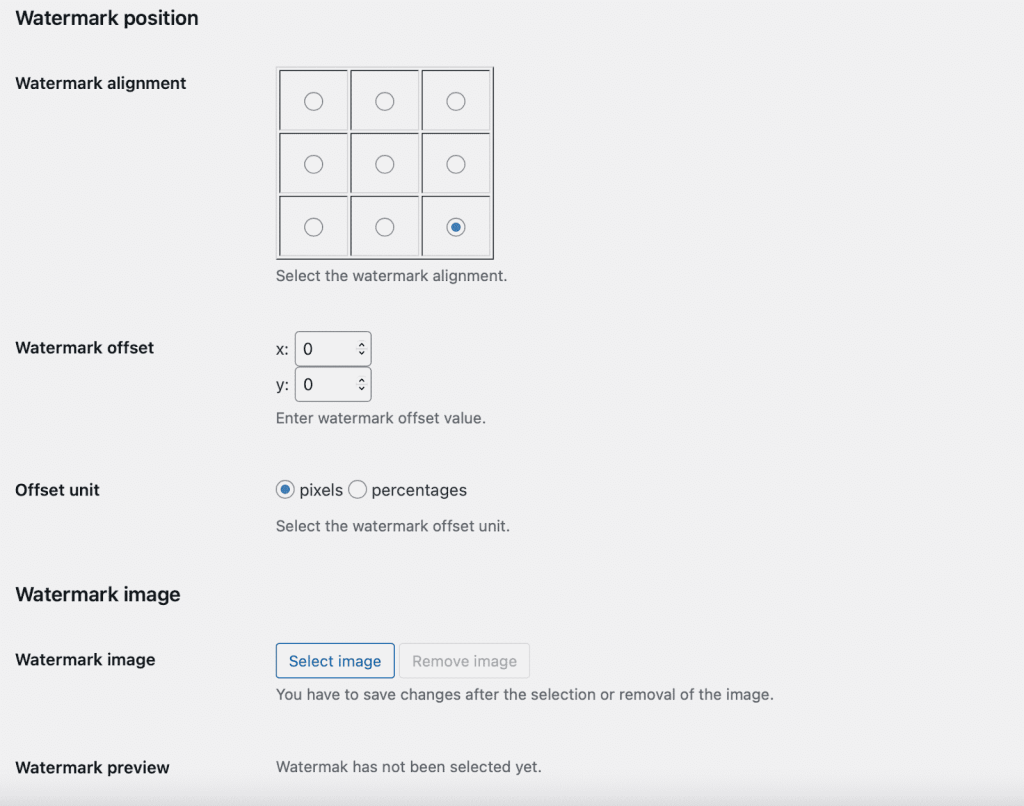
Преимущество использования водяных знаков заключается в том, что даже если пользователи копируют ваши изображения, это служит бесплатной рекламой вашего бренда. Однако имейте в виду, что водяные знаки могут сделать ваши изображения менее привлекательными.
Установить защиту от плагиата
Использование программы защиты от плагиата, такой как Copysentry, позволяет сканировать Интернет на наличие украденного контента. Настройте регулярное сканирование для выявления веб-сайтов, скопировавших ваши страницы. Кроме того, вы можете вручную искать фрагменты вашего контента, помещая выделенный текст в кавычки в поисковых системах. Этот метод требует больше времени, но служит хорошей альтернативой, если вы предпочитаете не вкладывать средства в платный инструмент.
Подведение итогов
К сожалению, случаи кражи контента довольно распространены. Даже когда пользователи имеют благие намерения, они могут неосознанно копировать изображения, не понимая последствий. Тем не менее, отключив функцию правого клика в WordPress, вы можете принять меры для защиты своего контента и запретить посетителям использовать его без разрешения.
Еще один способ защитить ваш веб-сайт — перейти к безопасному хостинг-провайдеру WordPress. Kinsta предлагает передовую инфраструктуру, которая обеспечивает высокую безопасность среды. Кроме того, вы можете воспользоваться их SSL-сертификатами в один клик, специальной командой для решения проблем с вредоносными программами и функциями автоматического резервного копирования.





